Registry Editor è un’utile utility in Windows che consente agli utenti di modificare facilmente le impostazioni avanzate di Windows alterando le chiavi di registro presenti in una disposizione gerarchica chiamata Registro di Windows. Pur essendo uno strumento così potente, Editor del Registro di sistema non è totalmente a prova di errore.
Una semplice infezione da virus è tutto ciò che serve per renderlo inutile. Oppure, ci sono momenti in cui l’amministratore ha effettivamente disabilitato la modifica del Registro. Quando si tenta di aprire l’editor del Registro di sistema in uno di questi computer, è probabile che venga visualizzato l’errore”La modifica del registro è stata disabilitata dall’amministratore”. A causa di questo errore, è impossibile rimuovere questa restrizione utilizzando l’editor del Registro stesso.
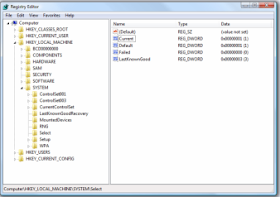
di Registro di Windows Editor
Questo articolo suggerisce alcune soluzioni alternative per riattivare la modifica del Registro di sistema in un computer che esegue Windows XP, Windows Vista, Windows Server 2003/ 2008, Windows 7, Windows 8 o Windows 10.
Abilita l’editor del Registro di sistema utilizzando l’editor Criteri di gruppo
- Fai clic su Start. Vai a correre. In alternativa, utilizzare tasto Windows + R scorciatoia da tastiera.
- Digitare gpedit.msc e premere Invio.
- Passare a Configurazione utente / Modelli amministrativi / Sistema.
- Nell’area di lavoro, fare doppio clic su “Impedisci l’accesso agli strumenti di modifica del registro”.
- Nella finestra popup, circondare Disabilitato e fare clic su OK.
- Normalmente, l’editor del Registro di sistema sarà immediatamente accessibile. In caso contrario, riavviare il PC.
L’editor criteri di gruppo non è disponibile nelle edizioni home di Windows.
Ottenere l’accesso alla modifica del Registro di sistema
Correlati: Abilita Task Manager disabilitato da amministratore o virus
Abilitare l’editor del Registro di sistema utilizzando UnHookExec.inf da Symantec
Symantec ha creato un piccolo .file inf che può essere installato per rimuovere le restrizioni sulla modifica delle chiavi di registro con un clic del mouse. La maggior parte dei virus, spyware, trojan o worm normalmente influenzano i tasti shell\open \ command che consente loro di eseguire ogni volta che viene eseguito un file di tipo specifico. Normalmente, associano la loro esecuzione con .exe. Sganciaexec.inf non solo consente la modifica del registro di sistema, ma rimuove anche tali associazioni.
Basta salvare UnHookExec.inf e installarlo facendo clic destro e selezionando Installa. L’installazione del file non mostrerà alcuna finestra popup o avviso.
Abilita Regedit semplicemente eseguendo un comando CMD
- Apri blocco note.
- Copia il codice indicato di seguito e incollalo.
- Salva il file come EnableRegistry.pipistrello. Eseguire questo file come amministratore se si utilizza Windows 10, Windows 8, Windows 7 o Windows Vista. In Windows XP, è sufficiente aprire il file. CMD lampeggia per un secondo e poi scompare. Questo indica un’esecuzione riuscita.
- Disconnettersi e riaccedere.
reg add “HKCU \ Software \ Microsoft \ Windows \ CurrentVersion \ Policies \ System” / t Reg_dword / v DisableRegistryTools /f / d 0
Visual Basic Script per abilitare / disabilitare l’Editor del Registro
Doug Knox ha creato uno script VBS che consente agli utenti di abilitare e disabilitare facilmente l’editor del Registro di sistema. Basta scaricare gli strumenti regedit.zip, estrarre il file VBS e fare doppio clic su di esso. Questo script inverte lo stato corrente dell’editor del Registro di sistema. Se la modifica del registro è impostata su abilitato, questo script lo disabiliterà e se è disabilitato, lo abiliterà.
Se il link sopra non funziona, copia il codice indicato di seguito nel blocco note e salva il file come *.vbs o Editor del Registro di sistema.vbs.
Opzione Esplicita
Dim WSHShell, n, MyBox, p, t, mustboot, errnum, vers
Dim enab, disab, jobfunc, itemtype
Imposta WSHShell = WScript.CreateObject (“WScript.Shell”)
p = “HKCU\Software\Microsoft\Windows\CurrentVersion\Policies\System\”
p = p & “DisableRegistryTools”
itemtype = “REG_DWORD”
mustboot = “Log off e indietro, o riavviare il pc per” & vbCR & “effetto delle modifiche”
enab = “ABILITATO”
disab = “DISABILITATO”
jobfunc = “Modifica del Registro di sistema gli Strumenti di “
t = “Conferma”
Err.Cancella
In caso di errore Riprendi dopo
n = WSHShell.RegRead (p)
In caso di errore Goto 0
errnum = Err.Numero
se errnum <>0 allora
WSHShell.RegWrite p, 0, itemtype
Fine Se
Se n = 0 Allora
n = 1
WSHShell.RegWrite p, n, itemtype
Mybox = MsgBox(jobfunc & disab & vbCR & mustboot, 4096, t)
ElseIf n = 1 then
n = 0
WSHShell.RegWrite p, n, itemtype
Mybox = MsgBox(jobfunc & enab & vbCR & mustboot, 4096, t)
Fine Se
Inoltre: proteggere con password le cartelle in Windows